「プリンタドライバとポートの組み合わせによって、印刷時のデータの転送速度が異なる」らしい。
知らなかった。後学のためにメモしておく。
まず、プリンタで印刷するためには、デバイスドライバが必要だ。
これはPCとほかのデバイス間の通信をするための土台(プログラム)である。
それが何なのか、と思うかもしれないが、大事なものである。
デバイスドライバ とは
デバイス(周辺機器)をOS(WindowsとかMacなどのこと)によって制御するために用意されたプログラムのこと。
デバイスドライバが対応するデバイスを扱うための仕様を提供することによって、
OSがあらかじめデバイスに対応している必要がなくなる。
つまり、OSの開発においてデバイスのことを考えなくてよく、また、
周辺機器のメーカーもOSの持っている機能に限定されることなく製品を開発することができる。
外付けかつ後付けの専用拡張パーツと思えばわかりやすいと思う。
そういえば、マウスやキーボードもデバイスなのだが、それについて考えたことはないな・・。と思ったので調べた。
『機器の性能に大差がないものについては、OSで用意された
汎用のデバイスドライバ(ジェネリックドライバなどと呼ばれる)で間に合うことが多い』とのことだった。
確かに、マウスはクリックするだけだし、キーボードは文字を打つだけだ。
ゲーミング用など、高級な製品にデバイスドライバが入ったCDROMが付いていることが多いが、
その理由は、基本の操作以上のことができるので、専用の拡張パーツ(デバイスドライバ)が必要だから。
印刷するときに必要なデバイスドライバはプリンタドライバという。
話をプリンタドライバに戻すが、
プリンタには機種がたくさんありますよね?
メーカーも種類がありますよね?
なので、それぞれのプリンタメーカーは機種に対応するドライバを
自社サイトや製品購入時の付属CDROMで配布しているのである。
続いて、通信の通り道としてポートが開けられる。
これらは、「目的地に行くための廊下と扉を設置する」ようなイメージである。
ドライバを用意しただけなら、「接続先だけ用意された状態」だと解釈できる。
それで、最初の「プリンタドライバとポートの組み合わせによって、印刷時のデータの転送速度が異なる」ことは、
複合機の調子が悪いので商社の技術者の方に見てもらった際に、教えてもらった。
リコーの複合機だったので、それの場合で説明する。
まず、RPCSドライバは、リコー純正品である。
他に、手動で追加する方法がある。
コントロールパネル >デバイスとプリンター >左上プリンター追加を選択し、
「デバイスを追加します」ウィンドウがポップアップしてプリンタを検索するので少し待つ。下のプリンターが一覧にない場合をクリック
さらに「プリンターの追加」ウィンドウがポップアップするので、
一番下のローカルプリンターまたはネットワークプリンターを手動で追加するを選択
ポートの選択はそのまま次へ
Windows Updateボタンを押してしばらく待ち、対応するメーカーと型番が出るまで繰り返す。
ここまで書いておいてなんだが、プリンタドライバは純正品を使うのが良い。
付属のCDROMをなくしてしまった場合などは、この手順でプリンタドライバをインストールできる可能性がある。
ポートにはいくつか種類があるのだが、ここでは「TCP/IP」と「WSDポート」を比較する。
| TCP/IP | WSD | |
| 説明 | デバイスのIPアドレスを使う通信プロトコル。 |
Windows Vista以降に標準搭載されている通信プロトコル。 |
| サーバーやルーターのDHCP 機能によって プリンターのIP アドレスが変更された場合、 再設定する必要が |
ある | ない |
WSD: Web Services on Devicesの頭文字。
DHCP: IPアドレスの自動取得(割り当て)機能
なんだ。WSDは便利じゃないか。と思うだろう。
しかし、データの転送時の処理の違いにより、TCP/IPのほうがおすすめだ。
WSDは印刷支持されたデータを分解し、プリンタへ飛ばす。
その後、プリンタ側で分解したデータを再構築する。
対してTCP/IPは、そのままデータを通信で飛ばす。
分解 →転送 →再構築 より
転送 のほうが早いことは明らかだろう。
勉強になることはいっぱいあるし面白いな~って感じです。